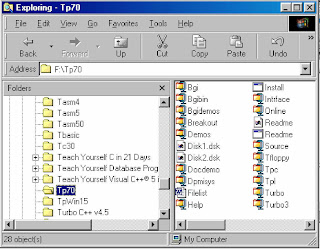1) Pengenalan Bahasa Pemrograman
Program adalah instruksi-instruksi yang diberikan kepada komputer agar komputer dapat melaksanakan tugas-tugas tertentu. Pemrograman adalah upaya untuk membuat program.
Komputer mempunyai bahasa dasar yang berupa bahasa mesin. Bahasa mesin adalah bahasa yang hanya mengenal kode biner (kode yang berisi angka 0 dan 1 saja) sehingga sangat sulit dibuat, maka diciptakanlah bahasa pemrograman agar mudah dalam pembuatan program. Pada dasarnya ada dua golongan bahasa pemrograman komputer, yaitu : bahasa pemrograman tingkat rendah (low level languages) dan bahasa pemrograman tingkat tinggi (high level lenguages).
Bahasa pemrograman tingkat rendah adalah bahasa yang berorientasi kepada mesin, yang termasuk dalam golongan ini adalah bahasa mesin (machine languages) dan bahasa rakitan (assembly languages).
Bahasa pemrograman tingkat tinggi adalah bahasa yang berorientasi pada bahasa manusia, umumnya kata-kata yang digunakan adalah
bahasa Inggris. Contoh bahasa tingkat tinggi antara lain: Pascal,
Basic, Cobol, Fortran, C dan C++.
Bahasa pemrograman selain bahasa mesin tidak dapat dipahami oleh komputer karena komputer hanya mengenal kode 1 dan 0, agar dapat dimengerti oleh komputer maka perlu diterjemahkan terlebih dahulu menggunakan Interpreter atau kompiler. Perbedaan antara Interpreter dan kompiler adalah pada Interpreter menerjemahkan perintah satu demi satu, sedangkan pada kompiler menerjemahkan perintah dari program langsung sekaligus semua perintah.
2) Bahasa Pascal
Bahasa pemrograman yang akan dipelajari pada kompotensi Mengoperasikan Software Bahasa Pemrograman Level 1 ini adalah bahasa Pascal. Bahasa pascal dirancang oleh Profesor Niklaus Wirth dari Technical University Zurich Swiss. Nama pascal sendiri diambil untuk mengenang dan mengabadikan seorang matematikawan Perancis bernama Blaise Pascal (1623-1662).
Turbo pascal menyediakan fasiltas IDE (Integrated Development
Environment), yang diantaranya berisi:
a) Kompiler (untuk mengkompilasi program menjadi suatu objek yang dapat dipahami oleh komputer)
b) Debugger ( untuk membantu mencari kesalahan program)
c) Linker (untuk menggabungkan file objek dan file pustaka serta membentuk file executable)
d) Editor (untuk menuliskan program sumber).
3) Menginstal Turbo Pascal
Sistem minimum yang diperlukan untuk menginstal Turbo Pascal yaitu PC dengan clock prosesor 486 yang mempunyai CDROM, sistem operasi DOS atau windows, free space 5 MB dan Master Turbo Pascal
7.0. Proses instalasi Turbo Pascal 7.0, meliputi:
a) Hidupkan Komputer
b) Masukkan CD master Turbo Pascal 7.0 ke drive CDROM
c) Masuk ke direktori CDROM kemudian masuk ke folder Turbo
Pascal 7.0.
Gambar 1. Persiapan Instal Turbo Pascal
d) Double klik file Install.exe, kemudian muncul kotak dialog sebagai berikut:
Gambar 2. Tampilan Install.exe
e) Klik Run Program, Keluar tampilan kotak dialog seperti di bawah ini, kemudian tekan Enter
Gambar 3. Kotak Dialog Install Utility
f) Keluar kotak dialog dengan pertanyaan Enter the source drive
to use maksudnya ketikan drive CDROM yang berisi master
Turbo Pascal, kemudian tekan Enter
g) Keluar kotak dialog dengan pertanyaan Enter the source path maksudnya adalah ketikan nama folder master Turbo Pascal, kemudian tekan enter
h) Keluar kotak dialog dengan dua macam pilihan yaitu mau di
tempatkan di mana program yang kita install di harddisk atau floppy drive, kita pilih yang pertama karena kita akan memasukkan program ke dalam harddisk, setelah itu tekan enter
i) Keluar kotak dialog seperti di bawah ini, maksudnya adalah kita akan memasukan program ke dalam drive apa di harddisk ?
Kemudian pilih Start Instalation dan tekan Enter.
Gambar 4. Mengarahkan Folder Turbo Pascal
j) | Tinggal menunggu proses instalasi selesai. | |
k) | Setelah selesai proses instalasi, untuk menjalankan Turbo | Pascal |
dengan cara masuk ke folder hasil instalasi pada direktori bin,
double klik file TPX.exe. l) Tampilan awal pascal
Gambar 5. Tampilan Turbo Pascal 7.0